画像の一部に注目させる方法の一つに漫画で良く用いられる集中線があります。
「手動で描くのは面倒だし、ウェブサービスは画像をアップロードするのが何となく嫌だ」と感じる人もいるかもしれません。
今回は、以前に紹介した無料で使える漫画を描く機能も豊富なペイントツール「FireAlpaca (ファイアアルパカ) 」を用いた集中線の描き方の手順を紹介します。
以前の記事:フリーペイントツール FireAlpaca のインストール | Compota-Soft-Press
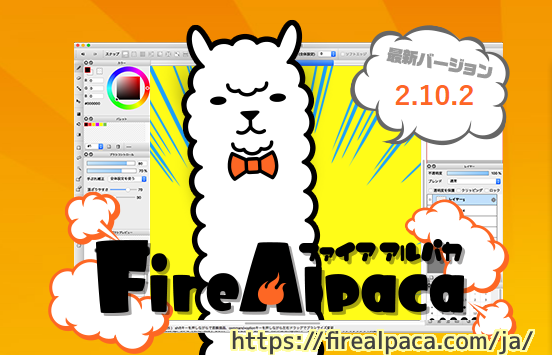
※ FireAlpaca のバージョンは 2.10.2 です。
素材の画像の読み込み
素材の画像を FireAlpaca に読み込ませます。
画像ファイルを FireAlpaca ウィンドウにドラッグ&ドロップすると、そのファイルが読み込まれます。
画像をクリップボードにコピーしている場合は、メニュー「ファイル」→「クリップボードから新規作成」を選択すると、コピーしている画像を貼り付けた状態から新規で編集できます。

#今回は、筆者の原案ワールドが採用された、みんなで作るサンドボックスゲーム「TERAVIT(テラビット)」の公式ステージの紹介画面を素材にします。
集中線の描画
画像を読み込んだ後で、メニュー「フィルタ」→「集中線」を選択します。
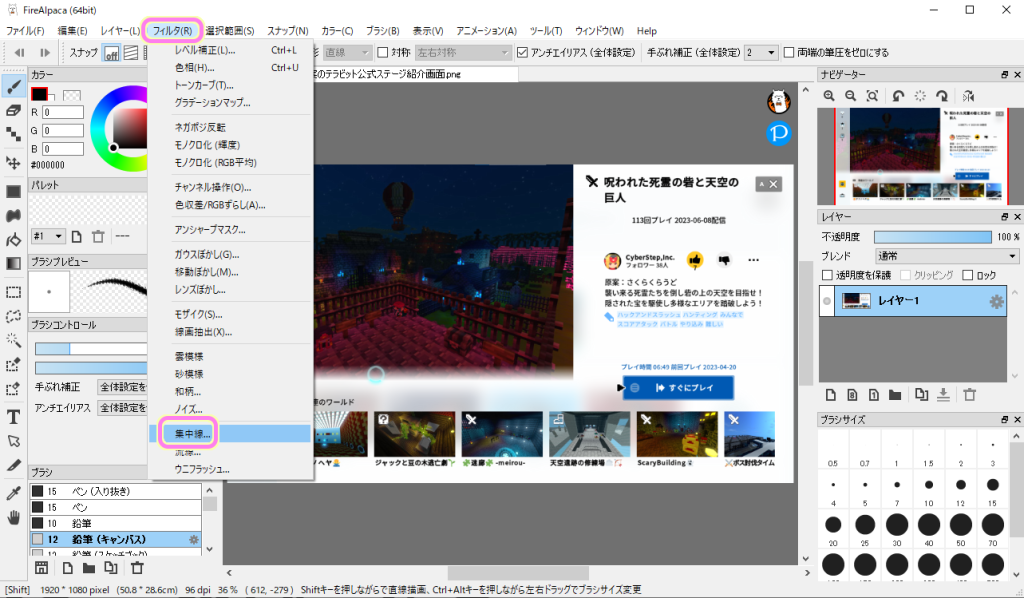
「集中線」ダイアログが表示され、編集画面では現在のパラメータに応じた集中線がプレビュー表示されます。
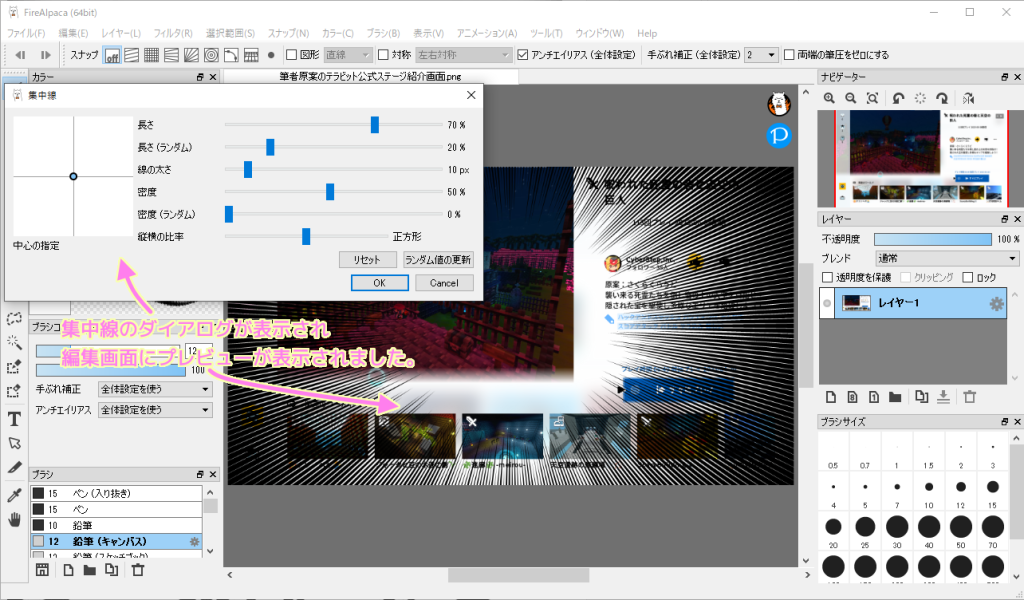
パラメータとボタンの説明(筆者が動かして理解した範囲)は以下です。
| 中心の指定 | 集中線の中心位置を指定します。 |
| 長さ | 集中線の長さです。長いほど集中線で囲う範囲は狭くなります。 |
| 長さ(ランダム) | 集中線の長さのばらつきの度合です。 |
| 線の太さ | 1本ずつの太さです。 |
| 密度 | 1本ずつの線の間隔です。 |
| 密度(ランダム) | 1本ずつの線の間隔のばらつきの度合です。 |
| 縦横の比率 | 集中線で囲う円を縦長・横長に変形させます。 |
| リセット | パラメータを初期設定に戻します。 |
| ランダム値の更新 | パラメータをランダムに変化させます。 |
| OK | 現在のパラメータで指定したプレビュー通りの集中線を描画します。 |
| キャンセル | 集中線の描画をキャンセルします。 |
「OK」ボタンを押すと現在のパラメータで集中線が描画されます。
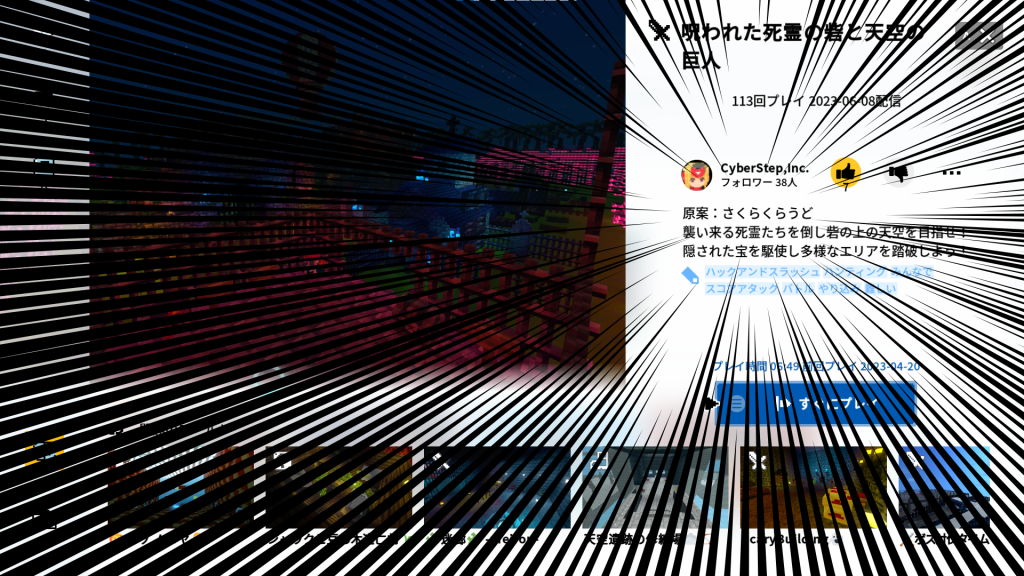
「原案:さくらくらうど」の部分を際立たせてみました。
まとめ
今回は、画像の一部を注目させるために有効な漫画でよく用いられる集中線の描き方を紹介しました。
無料の漫画用の機能も豊富なペイントツール「FireAlpaca(ファイアアルパカ)」で簡単に集中線を追加できます。
集中線の線の長さ・太さ・密度・中心位置・縦横の比率・ばらつきをプレビューを見ながら、ダイアログのパラメータで調整できることも説明しました。
参照サイト Thank You!
記事一覧 → Compota-Soft-Press
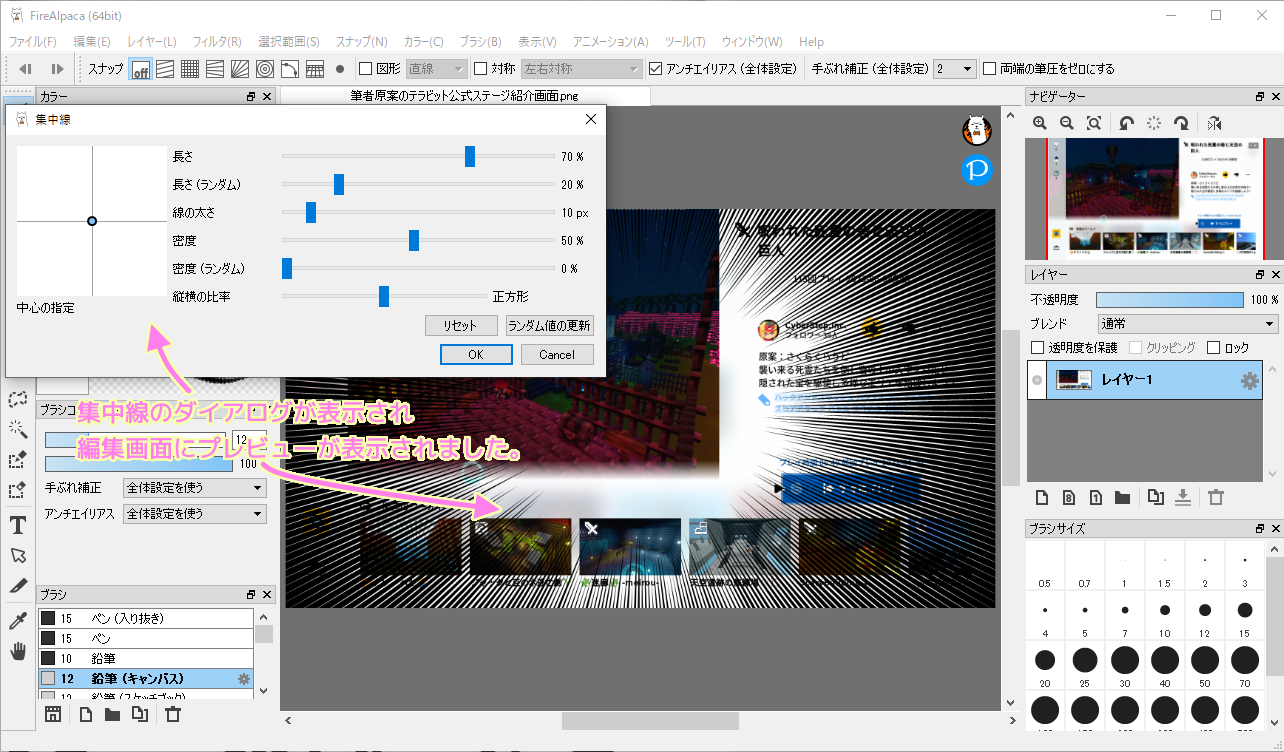


コメント